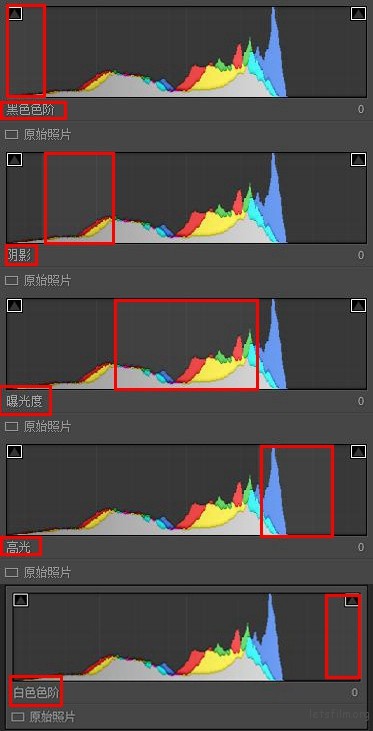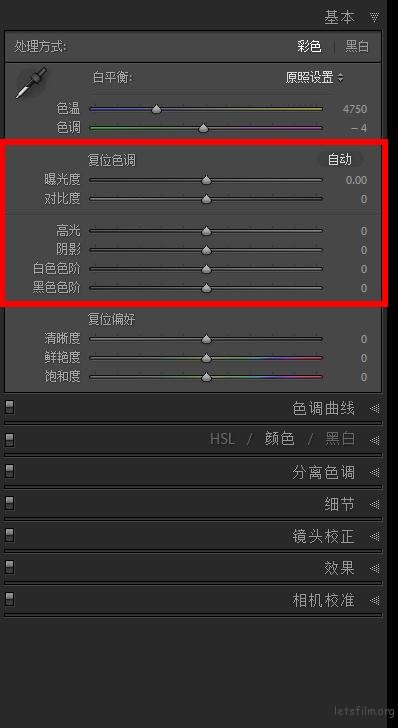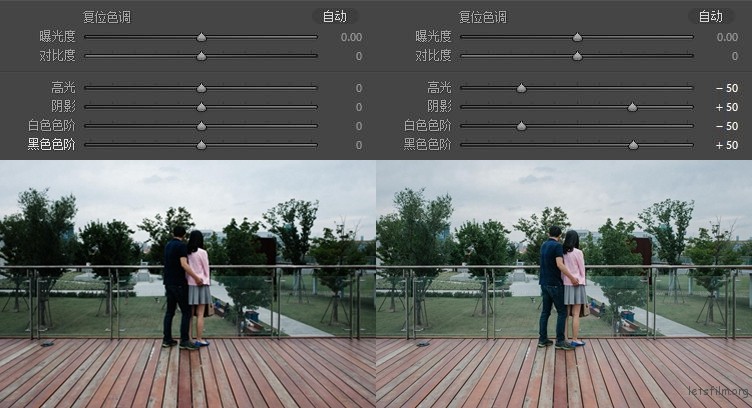Lightroom 后期基础(Lesson 4)

 加入到收藏列表
加入到收藏列表
前几次我说了白平衡,说了直方图的阅读,说了曝光和对比,今天就来说说基本面板的其他控制区域,说说它们都有什么作用,在使用的时候要注意哪些问题。
Lesson 4:色调
在上一节课里我说过,一张照片,根据亮度的不同,我们将之分为五个区域,并在直方图中表现出来,从最暗到最亮的部分,我们分别将其命名为黑色色阶、阴影、曝光度、高光、白色色阶。
其中最重要的就是曝光度,它能够影响整体的影调,偏左,直方图像素集中于阴影或黑色色阶区域,则曝光不足,或呈暗调;偏右,直方图像素集中于高光或白色色阶区域,则曝光过度,或呈高调。
黑色色阶和阴影部分控制着画面中黑色区域和暗调区域的曝光,提高参数会使这个区域的直方图像素向右偏移,曝光增加,暗调变亮,同理降低参数会使这个区域的直方图像素向左偏移,曝光减少,暗调更暗,可能会导致曝光不足。
像下面这张照片,我觉得左侧似乎黑的不够,还能隐隐约约的看到一些细节,不适合表现反差:
这个时候我可以将曝光降低,就得到了下图:
但是单纯的降低曝光可以看到右侧的高调区域的曝光也同样被降低,整体降低显然并不是提高反差的一个好办法,于是我用另一种方法,调整阴影和黑色色阶,于是得出了下图:
可以看到在这张图上右侧部分几乎没有什么改变,而左侧黑色区域却更暗了,这是因为阴影和黑色色阶只控制暗调区域,而对高调区域没有影响。
而白色色阶和高光部分控制着画面中白色区域和高调区域的曝光,降低参数会使这个区域的直方图像素向左偏移,曝光减少,高调变暗,同理提高参数会使这个区域的直方图像素向右偏移,曝光增加,高调更亮,可能会导致曝光过度。
一般来说,当我们拍摄夜晚的照片的时候,往往都会因为灯光太亮而使整个暗调照片出现部分高光溢出,这时候我可以通过降低高光来降低高光区域的曝光,而不至于像降低曝光度那样将暗调区域的曝光也一同降低。
像下面这张照片:
这是一张深夜拍摄的橱窗,很显然主体部分的亮度太高了,如果此时我将曝光降一档:
我们可以看见,主体部分的曝光降低了,同时周围的暗调也更暗了,更重要的是,主体内部的暗调细节也被降低了,使得整个图像看起来极为不自然且暗调区域失去了细节,而如果我保持曝光不变,仅仅降低高光:
可以看到,画面周围的暗调区域和画面主体中的暗调部分都保持了细节,主体部分的曝光也被降低了,这就是高光区域控制的作用,它只作用于高调区域,不影响图像其他区域的色调。
有时候,我们需要调整某些地区的色调,而又不想要影响到整体的曝光,这就需要调整除曝光度以外的其他四个区域了。
调整这些区域并不会影响到整体的曝光,都是会影响图像中的高调区域及暗调区域的曝光,由于这些区域在画面中并不是占据主导位置,所以可以简单的理解成为微调。
在基本面板区域,我们看到右上角有一个自动,当点击它的时候,软件就会按照自己的算法自动来分析照片然后为照片调整至软件认为合理的参数。
是很方便,但是我却并不是很喜欢,我们学习后期不就是为了让自己的作品达到自己心中的样子吗?什么都交给软件了那还要做什么后期,套个滤镜不就好了?
可以参考,但是最好不要全用自动。软件的算法并不一定完全准确,肯定也会离你心中所想要的效果差之甚远,因此最好还是理解原理自己调整,而且有一套自己后期的套路也比较容易形成自己的作品的风格。
重要的是要学会去分析一张照片,知道这张照片哪里还有欠缺,然后去有针对性的调整。
上面这张照片,主体的背景是天空,由于天空相对较亮,导致整体曝光不均匀,主体明显曝光不足而看起来有些暗暗的,如果这时候整体调整曝光度的话,一定会使包括天空在内的整个画面都提亮,也就会使得亮处更亮,最终导致天空高光溢出。
下图只是单纯的调整了曝光,将曝光整体提高一档,我们可以很明显的看出,虽然主体曝光正常的,但是背景却是惨白一片,几乎失去了全部的细节。
这时候我们就需要从别的方向入手,既然主体与背景的反差过大,那么我们就需要降低反差,降低反差有两种方法:
1、降低对比度
我将对比降低至 -75,来看一下画面会变成怎样?
可以看到还是起了一定的作用,画面的反差减小了,主体的暗部变亮而天空的亮部变暗了,但是这样处理会不会是最好的效果呢?来试试第二种方法。
2、调整色调
在这次调整中,我将属于暗部的黑色色阶和阴影都往上提升了 50,也将属于亮部的高光和白色色阶降低了 50。
之前我在说对比的时候说过,如果只是降低对比度的话,在降低反差的同时会让图像变得有些「灰蒙蒙」的,而调整色调就不会有这种感觉,色彩会明显的要艳丽一些,而且层次感也要好于只单纯调整对比度的图像,就连树上的暗部的树叶都能清楚的看出细节。
我将两张图放在一起看,上面一张是只调整对比度的照片,下面一张是调整了色调的照片,你更喜欢哪一种?
当然回到最初的那句话,后期这种事情见仁见智,没有一定的正确,主要还是要看你喜欢什么样的风格。掌握了原理,然后才能调整出自己喜欢的风格。
有的时候我们需要打开我们的思路,不能一味的只是从一个角度去下手,而是要多去想想还有没有别的什么功能能够实现这个目标,并且能够带给我们更多的细节,就像这张照片,如果只是调整曝光,那么肯定会将整体曝光拉高,不该过曝的地方也会过曝。
对了,和 Office 软件一样,Lr 同样可以撤销动作,按 Command(Ctrl) + Z 就可以撤销上一步操作了,很好用,反正我的左手是一直都要放在这个区域的,因为想要找到合适的参数,就得不停的尝试,失败了总不能再给拉回来,那样太浪费时间,直接撤销动作,方便快捷。记住快捷键可以让我们的工作事半功倍哦~
总结:
1、一张照片,根据亮度的不同,分为五个区域:黑色色阶、阴影、曝光度、高光、白色色阶;
2、色调控制面板中的调整滑块分别控制这些区域;
3、当需要调整暗调区域的时候,可以通过调整黑色色阶和阴影而不会影响到高调区域;
4、当需要调整高调区域的时候,可以通过调整白色色阶和高光而不会影响到暗调区域;
5、学会分析照片,然后有针对性的调整;